Pazarlama İpuçları, Gündem ve Daha Fazlası
AnalyticaHouse’un güçlü iş ortaklıklarından beslenen deneyimi ile güncel trendler, stratejik içgörüler ve sektörel derinlik içeren blog yazılarımızı keşfedin.
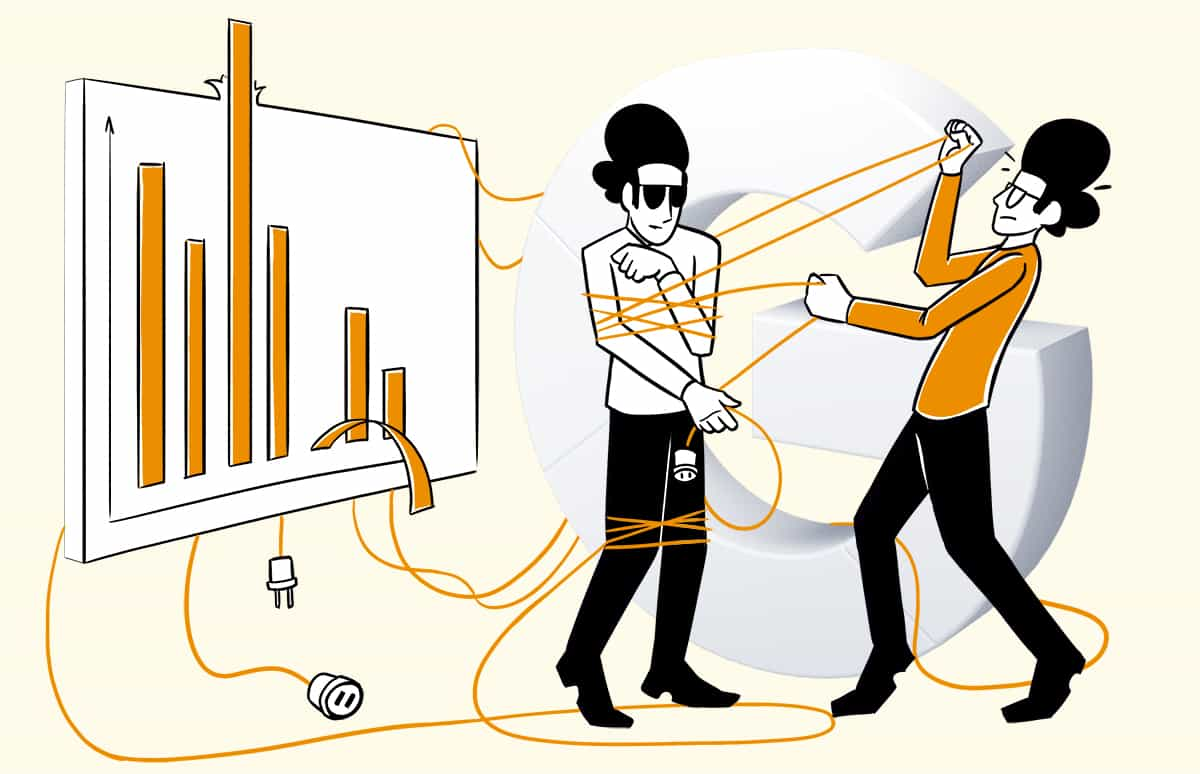
GA4'da En Sık Karşılaşılan 5 Raporlama Hatası
Ekim 2020’de beta olarak yayımlanan GA4, Temmuz 2023 itibarıyla tüm 360 dışı hesaplar için zorunlu hale geldi. Bu tarihten itibaren GA4 entegrasyonu olan hesaplar, tüm raporlama süreçlerini GA4 üzerinden yönetmek zorundadır.GA4 arayüzü Universal Analytics’e göre daha kullanıcı dostu olmasına rağmen, hâlâ birçok raporlama hatası oluşmaktadır. Bu makalede, en yaygın beş GA4 raporlama hatasını ve bunların nasıl düzeltileceğini ele alıyoruz. Eksik Veri Bazen GA4’te hiç veri göremezsiniz. Bu genellikle izleme kodunun yanlış kurulması veya kullanıcının tarayıcısında engellenmesi nedeniyle olur. Çözmek için: GA4’te Property → Data Streams → Web bölümüne gidin ve akışınızın Ölçüm Kimliğini (Measurement ID) kopyalayın. Bu kimliği ya sayfa kaynağınıza doğrudan kodlayarak ya da GTM’e bir “GA4 Configuration” etiketi ekleyerek kurun. Veri Tekrarı Bu genellikle GA4 kodunun hem doğrudan HTML’de hem de GTM üzerinden yüklenmesinden kaynaklanır. Yalnızca bir yöntem kullanın—ya doğrudan HTML’ye ekleyin ya da GTM üzerinden, ikisini birden değil. Veriyi Yanlış Yorumlamak – UA ve GA4 Karşılaştırması Universal Analytics (UA) ve GA4 farklı veri modelleri kullanır (UA: oturum/son tıklama; GA4: etkinlik/son etkileşim) ve farklı kullanım amaçlarına hizmet eder. Raporları yan yana karşılaştırmak kafa karışıklığı yaratır. Bunun yerine: Her metrik ve boyutun kendi bağlamında ne anlama geldiğini öğrenin. Doğrudan karşılaştırma yapmak yerine ihtiyacınıza en uygun aracı seçin. Daha fazla bilgi için bkz.: UA ve GA4 Arasındaki Farklar Atıf Modeli Farkları Son Direkt Olmayan Tıklama: Direkt trafiği görmezden gelir ve son direkt olmayan kaynağa kredi verir. Son Tıklama: Tüm kaynakları kapsar ve en son tıklamayı kredi olarak verir. Geçersiz Veri Filtreleri Çok katı veya yanlış yapılandırılmış filtreler geçerli verileri dışlayabilir. Filtrelerinizi Admin → Data Settings → Data Filters altında kontrol edin ve yalnızca gerçekten istenmeyen trafiği filtrelediğinizden emin olun. Karışık Analiz Arayüzü Binlerce etkinlik ve parametre olduğunda GA4 arayüzü kullanımı zorlaşabilir. Büyük veri kümeleri için GA4–BigQuery bağlantısını etkinleştirin ve karmaşık sorgularınızı BigQuery’de gerçekleştirerek daha güvenilir ve ölçeklenebilir analiz yapın.
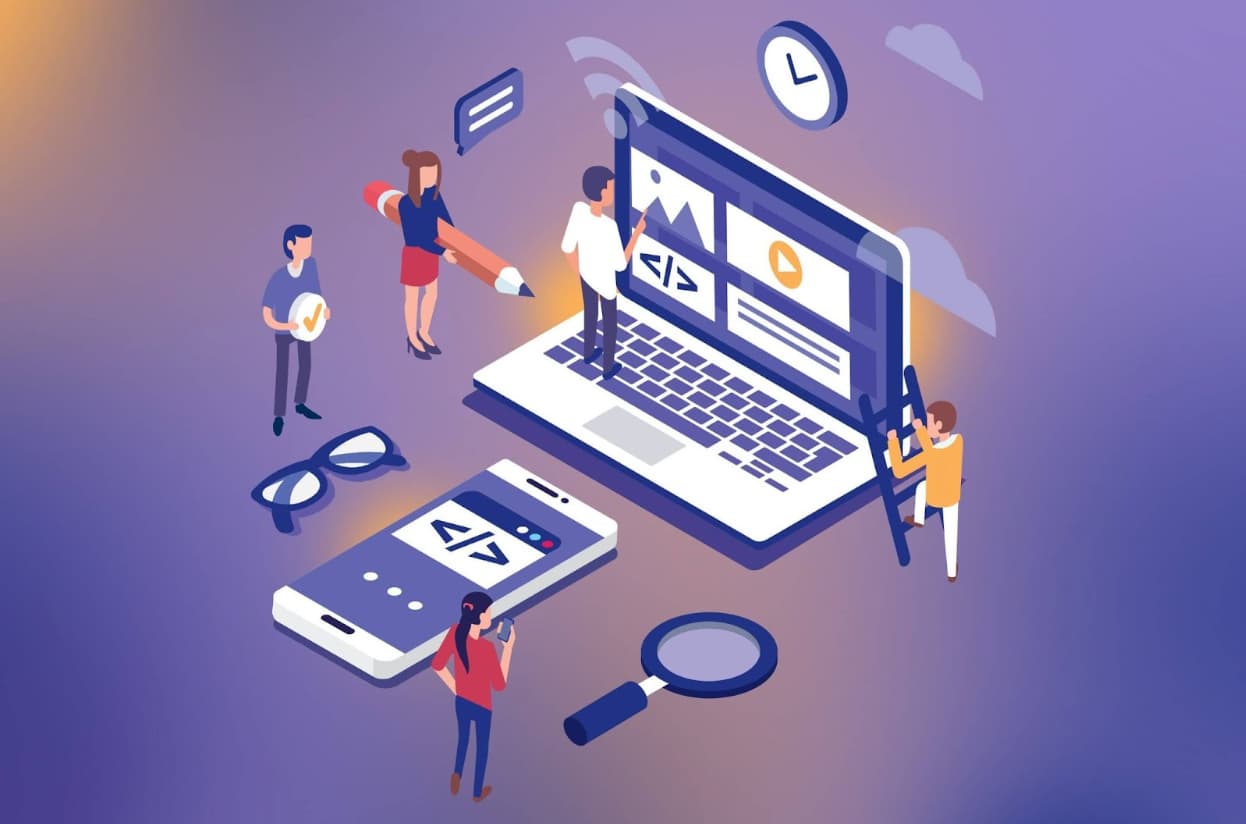
Analytics Açıdan Web Sitesi Kurgusu
Bir web sitesinin UX uyumlu olması, Analytics açıdan ölçümlemelerin sağlıklı bir kurguda yapılabilmesi için site tasarımının ve site teknik altyapısının aşağıdaki maddelere uygun bir şekilde kurgulanması gerekmektedir. GTM (Google Tag Manager) kodunun datalayer öncesinde yüklenmesi, veri toplama ve analitik işlemleri için gerekli olan verilerin doğru bir şekilde toplanmasını ve izlenmesini sağlar. Eğer GTM kodu datalayer’den sonra yüklenirse, veri toplama ve analitik işlemleri için gerekli olan verilerin eksik veya yanlış toplanmasına sebebiyet verebilir. Bu nedenle, GTM kodunun datalayer öncesinde yüklenmesi önemlidir. Teknik anlamda sayfa yapısının Single Page olmamasına dikkat edilmelidir. Single Page olan sitelerde Analytics üzerindeki ölçümlemeler ve GTM kurguları daha problemli olmaktadır.Single Page; yani tek sayfalık web siteleri, tüm içeriği tek bir sayfada sunan web siteleridir. Bu tür web sitelerinde, kullanıcılar sayfa içinde kaydırarak içeriği tarama veya arama yaparak aradıkları içeriği bulma gibi işlemleri gerçekleştirirler. Web Sitesinin Neden Single Page Yapısında Olmaması Gerekmektedir? İçerik Yoğunluğu: Eğer bir web sitesinde çok sayıda içerik varsa, tüm içerik tek bir sayfada sıkıştırılmaya çalışıldığında, kullanıcılar içerik arama veya tarama işlemini daha zor hale getirebilirler. Bu nedenle, sayfalar arasında bölünmüş içerik, kullanıcıların kolayca istedikleri içeriği bulmalarına yardımcı olabilir. SEO İyileştirmeleri: Birden fazla sayfadan oluşan bir web sitesi, arama motoru optimizasyonu için daha uygun bir yapıya sahiptir. Her sayfaya özgü meta etiketleri, başlıklar ve açıklamalar kullanarak, her sayfanın arama motorları tarafından daha kolay taranmasını sağlayabilirsiniz. Yükleme Hızı: Tek sayfada çok fazla içerik olduğunda, sayfanın yüklenme süresi artabilir. Bu, kullanıcıların sayfanızı terk etmesine neden olabilir. Sayfalar arasında bölünmüş içerik, yüklenme süresini azaltarak, kullanıcı deneyimini iyileştirebilir. Yönetim Kolaylığı: Birden fazla sayfadan oluşan bir web sitesi, içeriğin daha kolay yönetilmesini sağlar. Tek bir sayfada tüm içeriği yönetmek, zaman alıcı ve zor olabilir. Ancak birden fazla sayfadan oluşan bir web sitesi, içeriği daha organize ederek, içeriği yönetmeyi ve güncellemeyi daha kolay hale getirebilir. İçerik Odaklılık: Birden fazla sayfadan oluşan bir web sitesi, her sayfayı tek bir konuya veya amaç için optimize etmenize olanak tanır. Bu, her sayfanın daha net ve odaklı bir mesaj sunmasına yardımcı olabilir ve kullanıcıların doğru içeriği kolayca bulmalarına olanak tanır. Tabii ki, her web sitesi için farklı gereksinimler vardır ve bazı durumlarda tek sayfadan oluşan bir web sitesi uygun olabilir. Ancak, genel olarak, birden fazla sayfadan oluşan bir web sitesi, içeriği daha iyi organize edebilir, kullanıcı deneyimini iyileştirebilir ve arama motoru optimizasyonu için daha uygun bir yapıya sahip olabilir. Site tasarımında Jakob Yasası çerçevesinde kullanıcıya daha pratik bir deneyim sunulmalıdır. Burada site tasarımcısının tekerleği yeniden icat etmesinden ziyade alışılagelmiş etkileşim kurallarının siteye entegre etmesi ve tasarımı bu yönde iyileştirmesi beklenmektedir. Site konumlandırmasında kullanıcıların ilgisinin header alanında footer alanına doğru azaldığını göz önünde bulundurularak site içerisinde can alıcı conversion rate oranına etki edecek kurguların planlamasının ve konumlandırmasının yapılması oldukça önem verilmesi gereken bir konudur. Site tasarımında menü yapısı içerisinde kategori hiyerarşisine dikkat edilmeli ve UX doğrultusunda kullanıcıya pratik ve hizmet sunmalıdır. Bir sitede kategori hiyerarşisi, içerikleri organize etmek ve kullanıcıların aradıkları içeriği kolayca bulmalarını sağlamak için önemlidir. Kategori hiyerarşisi, içeriklerin birbirleriyle olan ilişkilerini gösterir ve kullanıcılara içeriği bulmak için rehberlik eder. Bir site için doğru kategori hiyerarşisi, kullanıcıların sitenin yapısını daha iyi anlamalarını ve gezinmelerini kolaylaştırır. Örneğin, bir e-ticaret sitesinde kategori hiyerarşisi, ürünleri daha spesifik bir şekilde sınıflandırarak kullanıcılara kolay bir alışveriş deneyimi sunabilir. İçerik yoğun bir haber sitesinde ise, haberlerin konularına göre kategorilere ayrılması ve alt kategorilere bölünmesi, kullanıcıların ilgilendikleri konuları kolayca bulmalarını sağlayabilir. Kategori hiyerarşisi ayrıca, site içi arama motorlarının kullanımını da kolaylaştırabilir. Kullanıcılar, arama sonuçlarında belirli bir kategori altında bulunan içerikleri daha kolay bulabilirler.Sonuç olarak, doğru bir kategori hiyerarşisi, içeriğin daha iyi organize edilmesini sağlar ve kullanıcılara sitenin yapısını daha iyi anlamalarına ve içerikler arasındaki ilişkileri daha iyi anlamalarına yardımcı olur. Kullanıcıların ve arama motorunun siteyi daha iyi anlaması ve kullanabilmesi için alt kategorilerden oluşan breadcrumb yapısı oluşturulmalıdır. Breadcrumb, web sitelerindeki sayfa konumunu gösteren bir navigasyon öğesidir. Breadcrumb, kelime anlamı olarak "ekmek kırıntısı" anlamına gelir ve bir web sitesinde kullanıcının hangi sayfada olduğunu göstermek için kullanılan bir yol belirtecidir.Breadcrumb, genellikle sayfanın üst kısmında veya içeriğin üzerinde birkaç kelime veya kelime öbeği olarak görünür. Bu kelime veya kelime öbekleri, kullanıcının bulunduğu sayfanın konumunu gösterir. Örneğin, bir e-ticaret sitesinde bir kullanıcı "Elektronik" kategorisinde ise, breadcrumb "Anasayfa > Kategoriler > Elektronik" şeklinde görülebilir. Bir sayfanın ideal açılış süresi 2,5 saniyenin altında olması beklenmektedir.. Sayfa hızının Analytics ve CRO açısından önemi oldukça önemlidir. Bu sebeple sitenin teknik anlamda hız çalışmaları dikkate alınarak kurgulanması gerekmektedir. Brandbook içerisinde yer alan marka renkleri ve tipolojisi her alanda vurgulanmalıdır. URL yapıları mümkün olduğunca kısa ve anlamlı olmalıdır. URL sonuna eklenen page path’ler kategori hiyerarşisine göre kurgulanabilir. Bir E-ticaret sitesindeki en doğru kurgu kullanıcının mümkün olan en kısa sürede conversion yolculuğunu başlatmak ve bu yolculuk sırasında kullanıcıya doğru, hızlı ve pratik bir deneyim sunmaktır. Bu bağlamda düşünecek olursak Funnel adımları kısa tutularak kullanıcı doğrudan conversion’a yönlendirilmelidir. Görsel optimizasyon sağlanmalı ve ürün görsellerinin boyutları site hızı kampsamında en fazla 100 KB olmalıdır. Burada banner görselleri boyutları değişiklik gösterebilir. Buna ek olarak görsellerin isimlendirmeleri ve alt text’ler de doğrudan görselle ve sayfayla ilişkili olması durumunda arama motorlarının görsel kısımlarında index olmasını almasını sağlayacaktır. İndirilebilir linkler için (örn: PDF indirmeleri) yeni bir sayfa olarak açılmamalı doğrudan takip açısından indirilebilir döküman formatında kurgulanmalıdır. Mevcut sitelerin search kısımlarında kurgulanan Ghost Search kurgusu önerilmemektedir. Bu durum search term takiplerini ve analizlerini zorlamaktadır. Ghost Search, kullanıcının arama kutusuna yazmadan önce arama sonuçlarını otomatik olarak görüntüleyen bir arama özelliğidir. Bu özellik, kullanıcının aradığı içeriği bulmasına yardımcı olabilir, ancak, ghost search özelliği, bir web sitesinde kullanılmaması gereken bir özelliktir. Bunun nedeni, kullanıcıların arama kutusuna yazmaya başlamadan önce ne aradıklarını tam olarak düşünmeden arama sonuçlarına erişmelerini sağlamasıdır. Bu, yanlış sonuçların veya kullanıcının istediği sonuçlara ulaşamaması gibi problemlere yol açabilir.Ayrıca, ghost search özelliği, web sitesinde kullanılan kaynakları artırabilir ve sayfa yükleme süresini olumsuz etkileyebilir. Ghost search, kullanıcıların siteyi daha fazla kullanmasını sağlamak için tasarlanmış olsa da, site performansına zarar verebilir ve kullanıcı deneyimini olumsuz etkileyebilir.Bunun yerine, web sitelerinde basit ve kullanıcı dostu bir arama özelliği kullanılması daha faydalı olabilir. Bu, kullanıcıların istedikleri sonuçlara daha hızlı ve doğru bir şekilde erişmelerini sağlar ve site performansına olumsuz etkisi olmaz. Click depth (tıklama derinliği), bir kullanıcının az tıklama ile içeriğe ulaşabilmesidir. Burada depth ne kadar artarsa kullanıcının o sayfaya ulaşması zorlaşacak ve bu durum da UX/UI açısından problemlere sebebiyet verecektir. Bu doğrultuda click depth dikkate alınarak site tasarımında iyileştirmeler yapılmalı, mümkün mertebede 2 ya da 3 tıklamanın ötesine geçilmeyecek bir kurgu çalışılmalıdır. Bir e-ticaret sitesinde kullanıcıların site içerisindeki hareketlerinde ( Sepete Ekleme veya Üye Girişi gibi adımlarda) eksik ve hatalı bir aksiyon gerçekleştirmesi durumunda bir uyarı pop-up kurgusu çalışılabilir. Bu kurgu ile olası dead clicklerin önüne geçilecek ve conversion rate doğrudan olumlu etkilenecektir. Banner görsellerine eğer bir listeleme sayfasına yönlendiriyorsa linkleme yapılmalı ve kullanıcının conversion yolculuğu başlatılmalıdır. Ürün sayfalarında conversion rate oranını ve kullanıcının sitedeki etkileşimini arttırabilmek adına ilgili ürünler (önerilerin ürünler, ilginize çekebilecek ürünler) formatında bir slider çalışması yapılmalıdır.

Dijital Dünyada 2023 Trendleri
Dijital dünya, gelişen teknolojiyle birlikte büyümeye ve evrimleşmeye devam ediyor. Google, Meta ve Apple gibi önde gelen teknoloji şirketlerinin yönlendirdiği yeniliklere ayak uydurmak için markaların ve web sitelerinin 2023’ün en son trendlerini takip etmesi ve kendi uygulamalarına entegre etmesi gerekiyor. Bu yazıda, ölçümlerinizi geliştirmenize, trendleri yakalamanıza ve dijital pazarlamada rekabetçi kalmanıza yardımcı olacak 2023’ün temel dijital trendlerini paylaşacağız.2023’te Bizi Neler Bekliyor?2023 yılında dijital pazarlamayı yönlendiren veri ve analitikler daha insana odaklı bir yaklaşıma kayacak ve yapay zekâ ile makine öğrenimi giderek daha belirgin bir rol oynayacak. Veri güvenliğine verilen önem arttıkça, analitik uzmanları da giderek daha kritik sorumluluklar üstlenecek. 2023’te beklediğimiz pratik trendler şunlardır: Daha İnsana Odaklı Dijital Pazarlama: Kişiselleştirilmiş, insan merkezli deneyimler sunmak çok önemli olacak. Pazarlamacılar, müşteri davranışlarını, ilgi alanlarını ve satın alma verilerini kullanarak son derece hedefli kampanyalar oluşturacak. YZ & ML Uygulamalarının Yükselişi: Yapay zekâ ve makine öğrenimi daha yaygın hale gelerek daha derin veri analizleri, daha doğru tahminler ve daha hızlı karar alma süreçleri sağlayacak. Yapay zekâ, pazarlamacıların bireysel ilgi alanlarını ve satın alma davranışlarını anlayarak daha etkili kampanyalar oluşturmasına yardımcı olacak. Veri Güvenliğine Daha Fazla Önem: Artan veri ihlalleri ve siber saldırılarla birlikte şirketler müşteri verilerini korumaya daha fazla yatırım yapacak. GDPR gibi gizlilik düzenlemeleri en iyi uygulamalara yön verecek. Gelişmiş Veri Görselleştirme: Tableau, Looker Studio gibi kapsamlı görselleştirme araçları, hızlı ve içgörülü kararlar almak için her zamankinden daha önemli hale gelecek. IoT Pazarlaması: Nesnelerin İnterneti, cihazdan cihaza veri toplama sayesinde yeni müşteri içgörüleri sağlayacak ve pazarlamacıların ürün ve hizmetlerini daha hassas şekilde uyarlamalarına imkân tanıyacak. 2023’ün teknik ve teorik dijital trendleri şunlardır: Meta – Conversions API (CAPI) Google – Sunucu Taraflı Etiketleme Google – BigQuery ChatGPT UX Yasaları & Nörobilim Teknikleri Meta – Conversions API (CAPI)Conversions API, Meta tarafından pazarlama verileri ile reklam optimizasyonu arasında doğrudan bağlantı kurmak, eylem başına maliyeti düşürmek ve Meta teknolojilerinde ölçümü geliştirmek için tasarlanmıştır. CAPI aracılığıyla web sitesi olaylarını göndermek için Google Cloud Platform’da (GCP) bir sunucu kurar ve yapılandırırsınız, ardından GA4 web etiketi verilerini bu sunucuya ve oradan Meta’ya CAPI aracılığıyla iletirsiniz.Conversions API ile: Markalar eylem başına maliyetlerini düşürür. Kampanyaları optimize etmek daha kolay hale gelir. Kullanıcı verileri doğrudan sunucunuzdan Facebook’un sunucusuna gönderilerek çerezler atlanır ve iOS 14 sonrası gizlilik korunur. Reklam performans ölçümü daha güvenilir hale gelir. CAPI verileri, piksel tabanlı takibe göre hatalara daha az eğilimlidir. Google – Sunucu Taraflı EtiketlemeSunucu Taraflı Etiketleme, ölçüm etiketlerini istemciden (tarayıcı) kontrolünüzdeki bir sunucuya (ör. GCP üzerinde) taşır. Bu yaklaşım, istemci tarafı etiketlemeye göre birkaç avantaj sunar: Sitenizde/uygulamanızda daha az etiket bulunarak ön yüz performansı artar. Kullanıcı verileri müşteri tarafından yönetilen bir sunucu ortamında işlendiği için daha iyi veri koruması sağlanır. GTM aracılığıyla manuel CAPI entegrasyonlarını basitleştirir. Google – BigQuery2012’de Google’ın Dremel teknolojisi üzerinde başlatılan BigQuery, büyük ölçekli hızlı SQL analitiği için kurumsal bir veri ambarıdır. GA4’ün Temmuz 2023’te zorunlu hale gelmesiyle birlikte markaların, verilerini uzun vadeli olarak depolaması, doğru görselleştirmeler yapması ve derin analizler gerçekleştirmesi için BigQuery’ye ihtiyacı olacak.Neden BigQuery? 2023’te güvenli, uzun vadeli veri depolama ve markaya özel gelişmiş analizler kritik önem taşıyor. GA4’ün varsayılan veri saklama süresi yalnızca iki aydır (14 aya kadar uzatılabilir). BigQuery, zaman sınırlamalarını tamamen ortadan kaldırır. Her özel olayı ve parametreyi tek bir tabloda satır sınırı olmadan yakalar. Sütun bazlı depolama ve ağaç mimarisi, devasa veri kümeleri üzerinde son derece hızlı sorgular yapılmasını sağlar. Çevrim içi/çevrim dışı verileri birleştirerek gelişmiş analizler (CLV, kümeleme, birliktelik analizi vb.) yapar ve dahili ML desteği sunar. Kullanıcı kimliği aracılığıyla farklı araçlar ve CRM sistemlerinden gelen verileri birleştirerek çapraz platform ölçümlemeyi destekler. BigQuery’de yapılan derin analizler size örneğin çevrim dışı satın almaları çevrim içi kampanya kitlelerinden hariç tutma olanağı verir, bu da dönüşüm oranlarını artırır.ChatGPTŞüphesiz 2023’ün en çok konuşulan yapay zekâsı ChatGPT oldu. GPT-3.5 tarafından desteklenen bu sohbet yapay zekâsı, gerçek zamanlı, insan benzeri yanıtlar üretebiliyor—hatta kod bile yazabiliyor. Herhangi bir soruyu anlayıp yanıtlayabilme yeteneği, onu yılın en önemli trendlerinden biri haline getiriyor.UX Yasaları & NörobilimNörobilim, sinir sistemini inceleyen bir bilim dalıdır. Fizyoloji, anatomi, matematik, gelişim biyolojisi ve psikolojiyi birleştirerek öğrenme, hafıza, davranış, algı ve bilinci açıklar. UX yasaları ve nörobilim teknikleri, bu ilkeleri web tasarımına entegre ederek daha sezgisel, beyin dostu kullanıcı deneyimleri yaratır. Tasarımınızla etkileşime giren her kullanıcı belirli psikolojik ilkelere göre hareket eder. 2023’te markalar, nörobilimden yararlanarak UX analizlerini bilgilendirecek ve site tasarımlarını insan bilişine göre optimize edecek.Daha fazla bilgi için bkz. UX Yasaları & Nörobilim. Eğer 2023’ün ilk çeyreğinde bu entegrasyonları henüz uygulamadıysanız, hızlı hareket edin—trendi kaçırmayın.
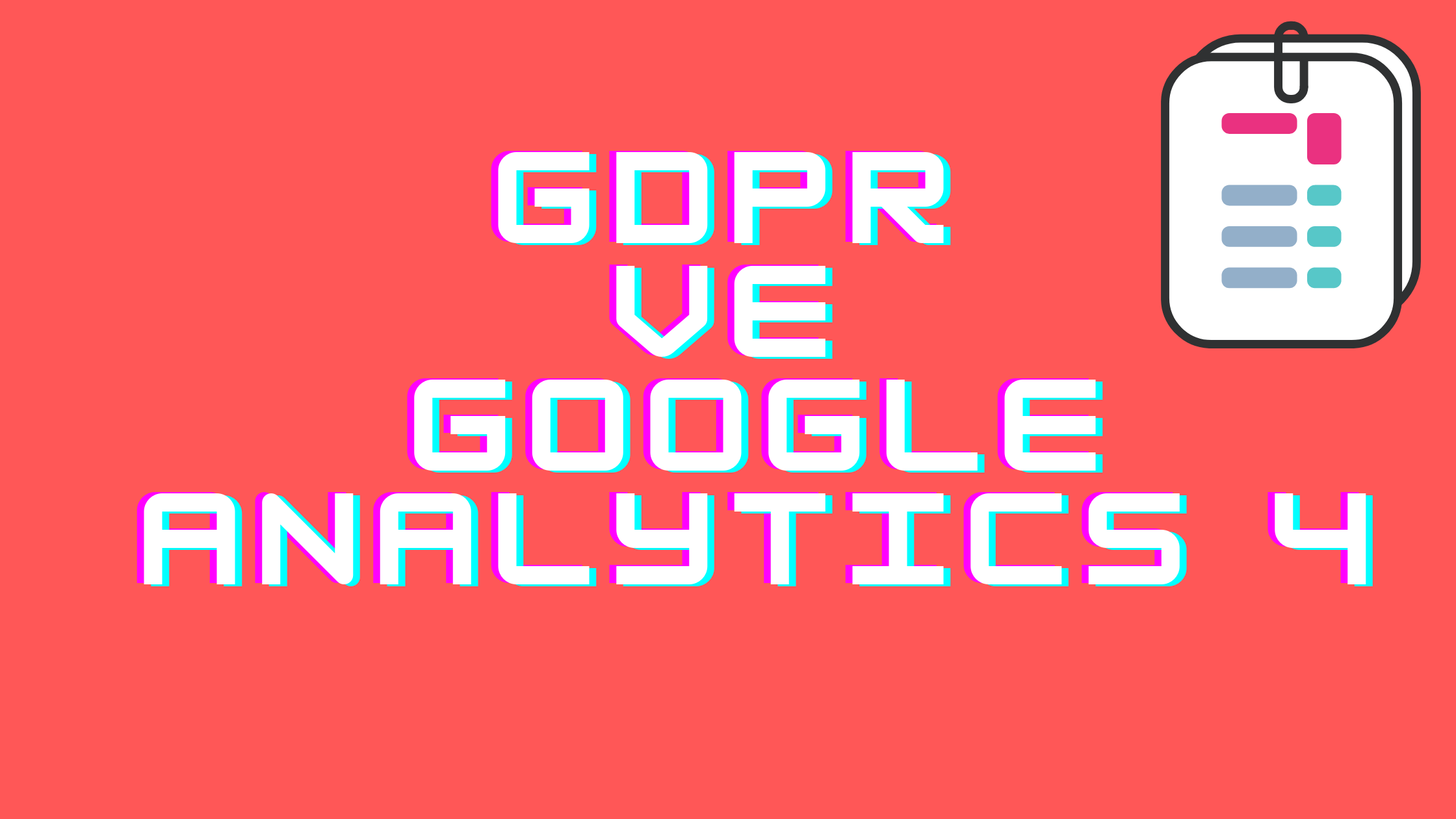
GDPR Nedir, GA4 GDPR Uyumlu Mudur?
Veri gizliliği son yıllarda giderek daha önemli hale geldi. Bunun nedeni, tüketicilerin ve kullanıcıların kişisel verilerini koruma konusundaki endişeleri ve hükümetlerin bu verileri korumak için çeşitli yasalar çıkarmasıdır. Bu yazıda Google Analytics 4’ün (GA4) veri gizliliği özelliklerine odaklanacak ve bu özelliklerin Genel Veri Koruma Tüzüğü’ne (GDPR) uyup uymadığını inceleyeceğiz.GDPR Nedir?GDPR (General Data Protection Regulation – Genel Veri Koruma Tüzüğü), 2018’de yürürlüğe giren bir veri gizliliği düzenlemesidir. Avrupa Birliği’ndeki kuruluşların kişisel verileri nasıl topladığını, işlediğini ve sakladığını düzenler. GDPR, kullanıcı merkezli bir gizlilik yaklaşımı benimseyerek kuruluşların hangi verileri topladıklarını, bunları nasıl kullandıklarını ve kimlerle paylaştıklarını açıklamalarını zorunlu kılar.GDPR Kimleri Kapsar?GDPR, AB ve Avrupa Ekonomik Alanı’nda (EEA) kişisel verilerin işlenmesine yönelik standartlar belirler ve şeffaflık, adillik, amaç sınırlaması, doğruluk, bütünlük ve gizlilik ilkelerini tesis eder.AB veya EEA içinde faaliyet gösteren tüm şirketler, kişisel verileri işlerken GDPR’ye uymak zorundadır. Ayrıca, AB/EEA dışında olup AB/EEA sakinlerinin kişisel verilerini işleyen herhangi bir şirket de GDPR kurallarına uymak zorundadır.Örneğin, AB vatandaşı bir turist olarak Türkiye’yi ziyaret ettiğinde GDPR kapsamı dışında kalır. Ancak AB vatandaşı olmayan bir kişi AB ülkesinde bulunduğunda GDPR tarafından korunur. Eğer bir ABD vatandaşı Almanya’yı ziyaret ederse, Alman kuruluşlarının bu kişinin verilerini GDPR’ye uygun şekilde işlemesi gerekir, birey AB vatandaşı olmasa bile.GDPR Birleşik Krallık’ta Geçerli mi?GDPR, Mayıs 2018’de Birleşik Krallık’ta yürürlüğe girdi. Brexit’ten sonra Birleşik Krallık, GDPR’yi kendi Veri Koruma Yasası’na dahil ederek kişisel veriler için eşdeğer korumaları sürdürdü.Google Analytics’e Karşı Gizlilik Cezalarının GeçmişiGDPR, veri sahiplerine kişisel bilgileri üzerinde daha fazla kontrol sağladı. 25 Mayıs 2018’de yürürlüğe girmesinden bu yana Google, GDPR kapsamında önemli cezalarla karşı karşıya kaldı. Mart 2020’de İsveç, Google LLC’ye, talep üzerine arama sonuçlarını kaldırmadığı için 17(1)(a) maddesini ihlal etmekten 7 milyon € ceza verdi. Ardından Aralık 2021’de Fransa’nın CNIL kurumu, kullanıcıların izleme çerezlerini kabul etmek kadar kolay reddedememesi nedeniyle Google’a 150 milyon € ceza kesti. Google Ireland’a 60 milyon €, Google LLC’ye ise aynı gerekçeyle 90 milyon € ceza verildi.Fransız düzenleyiciler ayrıca GA4’ün IP anonimleştirmesini, verilerin ABD’ye aktarımını korumak için yetersiz buldu. AB Adalet Divanı, Temmuz 2020’de AB-ABD veri transferlerini yöneten Privacy Shield çerçevesini geçersiz kıldı ve bu durum Google’ın AB verilerini ABD sunucularına taşımasını daha da zorlaştırdı.Avusturya, Hollanda ve Norveç’teki diğer veri koruma otoriteleri de Google Analytics’i GDPR’ye aykırı buldu ve cezalar ya da kısıtlamalar getirme tehdidinde bulundu.Kişisel Olarak Tanımlanabilir Bilgi (PII) Nedir?PII, bir bireyi tanımlayabilen her türlü veriyi ifade eder—isim, adres, doğum tarihi, telefon numarası, e-posta, ulusal kimlik, pasaport numarası vb. PII’nin korunması kritik öneme sahiptir çünkü açığa çıkması bir kişinin kimliğini ve kişisel detaylarını ortaya çıkarabilir.GA4’ün Kullanıcı Gizliliği ÖzellikleriGoogle Analytics 4, site sahiplerinin kullanıcı onayını dikkate alırken yine de faydalı içgörüler elde etmelerine olanak tanıyan çeşitli gizlilik odaklı ayarlar sunar. Veri Ayarları altında iki ana alan vardır: Veri Toplama ve Veri Saklama. Hadi bunları inceleyelim.Veri Toplama AyarlarıVeri Toplama’ya şu yoldan erişebilirsiniz: Yönetici > Veri Ayarları > Veri Toplama:Google Signals Google Signals’ı etkinleştirmek, GA4’ün oturum açmış kullanıcıların site/uygulama verilerini Google hesaplarıyla ilişkilendirmesine olanak tanır, tabi ki kullanıcılar reklam kişiselleştirmeye onay verdiyse. Signals, konum, arama, YouTube ve iş ortağı sitelerinden alınan verilerin toplu ve anonim raporlarda kullanılmasını sağlar. Kullanıcılar bunu myactivity.google.com üzerinden yönetebilir.Konum & Cihaz VerileriBu seçenekler açıldığında, Analytics coğrafi ve cihaz bilgilerini toplayabilir ve belirli ülkeleri hariç tutma imkânı sunar.Kullanıcı Verisi Toplama OnayıBurada, sitenizin/uygulamanızın kullanıcıları verilerinin nasıl toplanacağı ve Analytics ile nasıl paylaşılacağı konusunda bilgilendirdiğini ve buna uygun şekilde onaylarını aldığınızı onaylarsınız.Veri Saklama AyarlarıVeri Saklama, kullanıcı düzeyinde ve etkinlik düzeyinde verilerin ne kadar süreyle saklanacağını (2 veya 14 ay) seçmenize olanak tanır. Ayrıca her yeni oturumda kullanıcı verilerini sıfırlayabilirsiniz. Seçiminiz sektörünüzün ihtiyaçlarını ve toplanan bilgilerin hassasiyetini yansıtmalıdır.IP AnonimleştirmeGA4, her kullanıcının IP adresinin son 8 bitini varsayılan olarak anonimleştirir ve anonimleştirmeyi tamamen veri modeline entegre eder. Bu, kullanıcıların gizliliğini korurken analiz için gerekli coğrafi ve cihaz içgörülerini sağlamaya devam eder.Onay ModuKullanıcılar çerez onayını reddettiğinde, Analytics verileriniz eksik olacaktır. Onay Modu, benzer onay vermiş kullanıcılar temelinde bu kullanıcıların davranışlarını modellemek için makine öğrenimini kullanır ve gizliliği korurken raporlarınıza faydalı içgörüler sağlar.GA4’te Sunucu Konumu & Veri Transferi KısıtlamalarıGDPR kapsamında, EEA veya Birleşik Krallık’tan yeterli koruma olmayan yargı bölgelerine kişisel veri aktarımı kısıtlanmıştır. GA4 kullanıcıları, verilerinin nerede saklanacağını seçemez—Google’ın altyapısının büyük bölümü ABD’dedir. Eğer GA4’te AB/BK kişisel verilerini işliyorsanız, uyumlu transfer mekanizmalarının mevcut olduğundan emin olmalı ve çoğu zaman hukuki danışmanlık almanız gerekebilir.
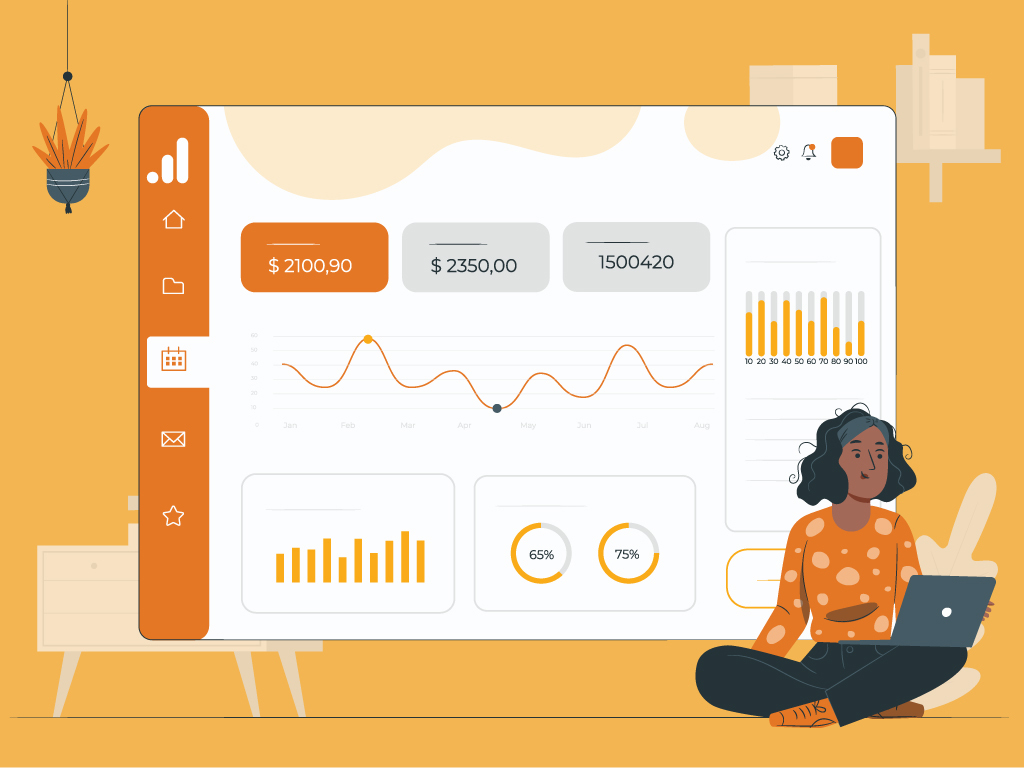
UA ve GA4 Arasındaki Farklar Nelerdir?
Bu yazımızda, Universal Analytics ve yakında tamamen yerini alacak olan Google Analytics 4’ün çalışma prensiplerini ve en dikkat çekici farklarını inceledik. İyi okumalar.Google Analytics’in Kısa Tarihsel Süreci Urchin, 2000’li yılların başında web sitesi trafiğini izlemek için en popüler araçtı. Google bu popülarite karşısında etkisiz kalamadı ve günümüzü doğrudan etkileyecek o hamleyi yapıp 2005 yılında Urchin Software Corp.’u satın aldı. Başlarda “Urchin from Google” olan isimlendirme, günümüzde de kullandığımız haliyle “Google Analytics” adını aldı ve Google tarafından ilk satın alındığı 2005 yılından bu yana çok gelişti. Yıllar içinde hem internetin yaygınlaşması hem de insanların alışveriş alışkanlıklarının evrilmesi sonucunda, kullanıcı verilerini çevrimiçi tutmak ve bu verileri anlamlandırmak için Analytics bizim için en önemli araçlardan biri haline geldi. 2005 → GA1: Google Analytics (urchin.js) 2008 → GA2: Google Analytics Classic (ga.js) 2012 → GA3: Google Analytics Universal (analytics.js) 2020 → GA4: Google Analytics 4 İlerleyen başlıklarımızda öncelikle APP+Web olarak duyurulan Google Analytics 4’ü inceleyeceğiz.Universal Analytics Ne Zaman Kullanımdan Kalkıyor? Nelere Dikkat Etmeli? Google, UA’nın kapatılmasını birkaç kez erteledi ancak kaçınılmaz sona her geçen gün yaklaşıyoruz. GA4 beta aşamasından çıkmamış olsa da, Google’ın Temmuz 2023 sonrasında veri toplamayı durduracağı ve yeni işleme izin vermeyeceği duyuruldu. Son açıklamaya buradan ulaşabilirsiniz. Önemli nokta: Verilerinizi 6 ay içinde dışa aktarmanız gerekiyor, çünkü Google bu veriler için erişim garantisi vermiyor. 360 Universal Analytics mülkleri için ek 1 yıl, yani 1 Temmuz 2024’e kadar kullanım süresi tanınıyor.Püf Noktalar UA, 1 Temmuz 2023’te kapanıyor. 360 mülkler için kapanma tarihi 1 Temmuz 2024. Verilere 6 ay boyunca erişilebilecek. Veri kaybı yaşamamak için dışa aktarmak çok önemli.GA4 Bize Neler Sunuyor? Neleri Hedefliyor? Google Analytics 4 (GA4), Google Analytics’in en son sürümüdür. Özellikleri ve veri toplama biçimi bakımından eski Universal Analytics (GA3) platformundan büyük ölçüde farklıdır. GA4, veri toplarken kullanıcı gizliliğini ön planda tutar ve oturum (session) bazlı değil, etkinlik (event) bazlı takip yapar.Bu değişikliklerle Google, raporlama sistemlerine yapay zeka destekli analizler ekliyor. Henüz istenen doğrulukta sonuçlar sunamasa da ileride AI destekli raporlamanın Analytics’te sık kullanılacağını düşünüyoruz. Ayrıca GA4, çerez (Cookie) ve GDPR ile ilgili pek çok yenilikle kullanıcı gizliliği konusunda yeni bir pencere açtı. Özetle, GA4 daha az kişisel veri toplama, daha fazla veri kontrolü ve daha kısa veri saklama süresi sunarak kullanıcı gizliliğini daha iyi korumayı hedefliyor.UA ve GA4 Kullanıcıları Nasıl Ölçer? UA ve GA4 arasındaki en temel fark, ölçümleme modelindedir. Universal Analytics kullanıcıları oturum bazlı takip ederken, GA4 kullanıcıları etkinlik bazlı izler. Universal Analytics, oturumlar ve sayfa görüntülemelerine odaklanan bir model kullanır. GA4 ise olay tabanlı (event-based) bir model uygular. Oturumlar belirli kullanıcı etkileşimlerini bağlarken, etkinlik verileri anonimdir ve “ne yapıldığına” odaklanır. Web analitiğinde event, ziyaretçinin sitede veya uygulamada gerçekleştirdiği etkileşimdir: tıklama, sayfa görüntüleme, kaydırma, dosya indirme, satın alma vb. GA4, tüm bu etkileşimleri event olarak değerlendirir. Universal Analytics’te bu tür etkileşimleri ölçmek için GTM ile özel kurulum gerekiyordu; GA4 ise bazı otomatik takip özellikleri sunar. Yine de GTM’nin popülerliği devam eder.UA → GA4 Değişen Metrikler Nelerdir? UA ve GA4 arasındaki kritik farklardan biri metriklerin hesaplanma biçimidir. Örneğin Total Users veya Bounce Rate gibi metrikler her iki platformda da olsa farklı sonuç verir. Aşağıdaki tabloda UA ve GA4 metrik karşılaştırmasını görebilirsiniz.MetrikUAGA4Toplam KullanıcıEn temel kullanıcı metriğiEtkin KullanıcıYeni KullanıcıSiteyi ilk kez ziyaret eden kişilerfirst_open (web), first_visit (app)Etkin KullanıcıN/ABirincil kullanıcı metriğiBenzersiz Sayfa GörüntülemeBenzersiz sayfa görüntülemeN/AHemen Çıkma OranıEtkinlik olmadan oturum bitirenler10 saniyeden kısa ve tek event’li oturumlarKaynak: Google YardımGA4 filtreleri henüz tam desteklemediği için UA-GA4 karşılaştırmalarında tutarsızlık olabilir.View ve Data Streams Universal Analytics’te vazgeçilmez olan View (Görünüm) kavramı GA4’te yok. GA4’te bir web sitesi veya uygulama “Data Stream” (Veri Akışı) olarak yapılandırılır, her mülk en fazla 50 akış içerebilir.Cross-Device Tracking GA4, aynı mülke eklenen birden çok data stream sayesinde cihazlar arası kullanıcı davranışını izler ve raporlar. Cihaz düzeyi veriler (tarayıcı, cihaz) ile kullanıcı düzeyi verileri birleşerek çok yönlü analiz sunar.Enhanced E-commerce Events E-ticaret siteleri için UA’nın Enhanced E-commerce event’leri ile GA4 event’leri farklı isimlerle kullanılır. Aşağıda karşılıklarını görebilirsiniz:EventUAGA4Product Impressionsimpressionsview_item_listProduct ClicksproductClickselect_itemAdd to CartaddToCartadd_to_cartRemove from CartremoveFromCartremove_from_cartCheckoutcheckoutbegin_checkoutPurchasepurchasepurchaseProduct Detail ViewsproductDetailview_itemPromotion ImpressionspromoViewview_promotionPromotion ClickspromoClickselect_promotionVeri Toplama ve Gizlilik FarklarıVeri Toplama UA çerezlere dayanırken, GA4 çerez devre dışı olsa bile event bazlı modelle cihazlar arası izleme yapabilir. UA öncelikle web, GA4 hem web hem uygulama verisi toplar.Gizlilik GA4, hangi verinin toplanacağını seçmenize izin verir ve “Consent Mode” ile kullanıcı izinlerine göre davranır. Consent reddedilirse makine öğrenimiyle modelleme yapılır. Veriler 14 ay sonra silinir; UA’da süre sınırsızdır.Çerez Politikası GA4, üçüncü taraf çerezleri terk edip birinci taraf çerezlere odaklanır. Google, üçüncü taraf çerezleri Analytics ve Chrome’dan kaldırarak veri toplama şeklini değiştirecektir. Bu konuyu sonraki yazımızda detaylandıracağız.
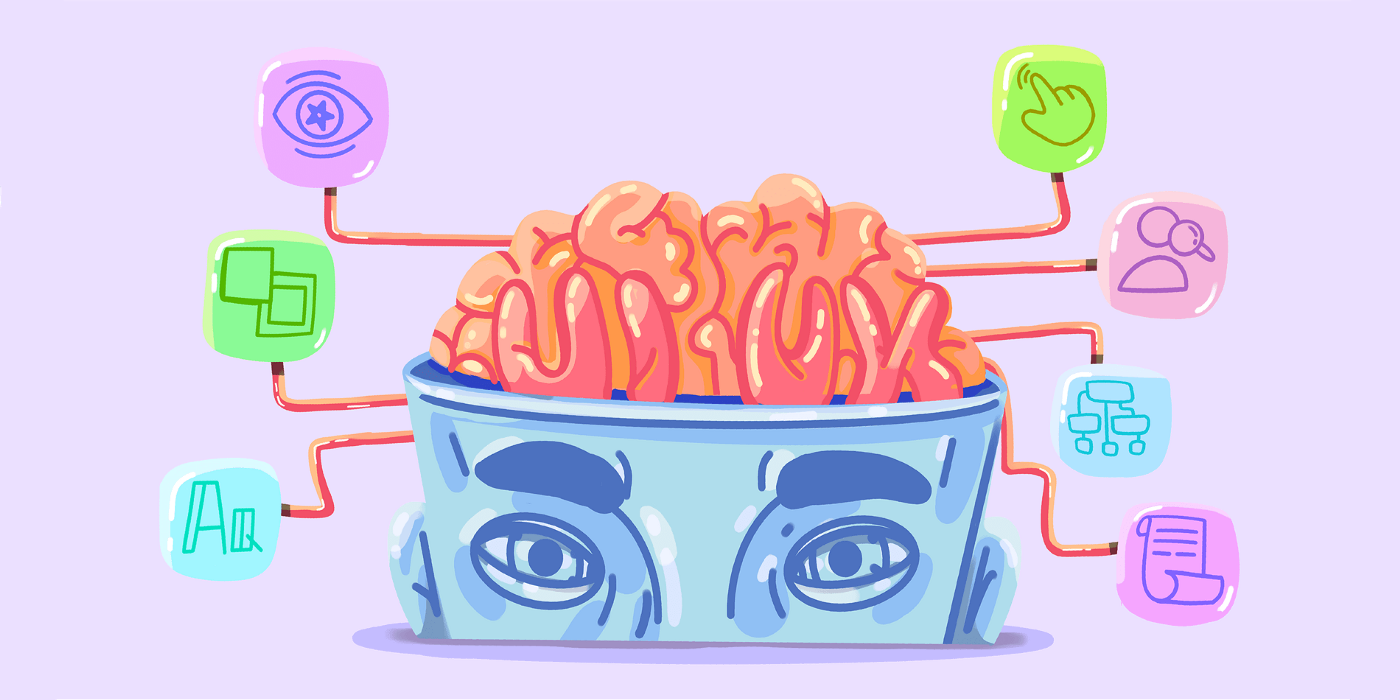
Nörobilim Işığında UX Yasaları ve UX Analizi
Markanızın ve markanıza ait web sitenizin keşfedilmesi ve dönüşüme giden yolda kullanıcılarınızın markanıza karşı düşüncelerini ve duygusal tepkilerini ölçebilmek kullanıcınızın marka yolculuğunu analiz edebilmeniz için oldukça önemlidir.Kullanıcılarınızın markanıza ait web sitenizde bir etkileşim gerçekleştirdiğinde platform (app veya web) farketmeksizin yaşadığı deneyimler bütününe kullanıcı deneyimi yani UX (user experience) denmektedir. Kullanıcı deneyimini etkileyen pek çok faktör bulunmaktadır. Bu yazımızda bu faktörleri nörobilim ışığında tasarlanan UX yasaları çerçevesinde nasıl saptayacağımızı ve bu saptama sonucunda nasıl çıktılar elde ederek UX analizi yapacağınızı paylaşacağız.Nörobilim Nedir?Neuro Science (Nörobilim ya da sinirbilim) sinir sistemini inceleyen disiplinlerarası bir bilim dalıdır. Nörobilim, beyin ve sinir sistemi hakkında bilgi ve keşifler yapmayı amaçlamaktadır.Nöronların ve nöral devrelerin temel özelliklerini anlamayı hedefleyen bu bilim dalı fizyoloji, anatomi, matematik, gelişim biyolojisi ve psikoloji gibi pek çok bilim dalını bu amaç uğruna birleştirerek öğrenme, bellek, davranış, algı ve bilincin açıklanmasını temel almıştır. Bu alandaki araştırmacılar beyin fonksiyonlarını, beynin davranışlarını ve hastalıkların nörolojik temellere dayalı olarak nasıl oluştuğunu incelemektedir.Bilindiği gibi beynimiz vücudumuzun en karmaşık ve dünyada var olmamızı sağlayacak tüm düzenlemeleri yapan organımızdır. Bizi biz yapan duygu, düşünce ve hafızadan nefes alma, dokunma, motor işlevler, görme, sıcaklık ve açlık algısı gibi tüm becerilerimizin merkezidir. Bundan yola çıkarak nörobilim kapsamında sinirbilimciler beyin üzerinde gerçekleştirmiş oldukları araştırmaları büyük ölçüde genişletmiş ve kullanmış oldukları teknikler ile zaman içinde nöronların moleküler ve hücresel çalışmalarından beyindeki duyusal, motor ve bilişsel görevlerin sinirsel görüntülenmesine gelişim göstermiştir.Nörobilim Işığında UX YasalarıKullanıcı deneyimini en fazla etkileyen faktörler bilişsel ve psikolojik faktörlerdir. UX (Kullanıcı Deneyimi) yasaları ise, web ve mobil uygulamalar gibi interaktif sistemlerin tasarımı ve kullanımı ile ilgili genel kural ve prensipleri ifade etmektedir.Kullanıcıların çevresindeki dünyayı nasıl algıladığını ve o dünya ile ne şekilde etkileşime geçtiğini önceden tahmin edebilen, günün sonunda onunla birlikte hareket edebilen ve empati kurabilen, ulaşmak istediği noktaya hızlı ve pratik bir şekilde taşıyabilen tasarımları hayata geçirmek; özetle marka tasarımlarını nörobilim ışığında kurgulayarak UX yasalarına göre dizayn etmek bir tasarımcının en temel amacı olmalıdır.Şayet yukarıda sözü edilen kurguda bir tasarım gerçekleştirilmediyse analistlerin temel amacı da ilgili siteleri Nörobilim ışığında UX yasalarına uygun bir şekilde analiz ederek olması gereken noktaya getirmek olmalıdır.Çünkü web tasarımınızla sitenizle etkileşime giren her bir kullanıcı insan olmanın bir gereği olarak belirli psikolojik ilkelere tabidir. Odak noktasına insanı koyan tasarım anlayışı ve iyi deneyime sahip diyebileceğimiz ürünleri ortaya çıkarabilmenin en temel yolu insan psikolojisini iyi anlayabilmek, bu konuda yapılan çalışmaları ve belirlenen kanunları takip etmekten geçmektedir. UX yasaları sadece deneyim tasarımı alanında aklımıza ilk gelen Don Norman, Jacob Nielsen gibi tasarımcılar tarafından değil, aynı zamanda insan davranışı üzerinde uzun yıllar çalışmalar yapan Zeigarnik gibi psikologlar tarafından belirlenmiştir.UX Yasaları İçerisinde Yer Alan Nörobilim TeknikleriKullanıcı deneyimi arttırabilmek, site tasarımınızı UX doğrultusunda daha hoş ve verimli bir hale getirebilmek için UX analizi yaparken yararlanabileceğiniz nörobilim ışığında geliştirilen UX yasalarını sizler için listeleyerek, açıkladık.Estetik ve Kullanılabilirlik İlkesiKullanıcılar genellikle estetik açıdan hoşa giden tasarımı daha kullanışlı tasarım olarak algılamaktadır. Çünkü estetik açıdan hoşa giden bir tasarım, insanların beyinlerinde olumlu bir tepki yaratır ve bu algı kullanıcıların tasarımın gerçekten daha iyi çalıştığına inanmalarını sağlar. Bu doğrultuda bir ürün veya hizmetin tasarımının estetik açıdan hoş olması insanların o ürün veya hizmeti kullanılabilirlik sorunlarına karşı daha toleranslı kılmaktadır. Bunun sonucunda da estetik ve görsel olarak hoş bir tasarım kullanılabilirlik ile ilgili sorunları maskelemektedir.Jakob Yasası“Kullanıcılar alışılagelmiş etkileşim kurallarının sizin ürününüzde/sitenizde de olmasını bekler.”Bu kural yenilik ve ustalık arasındaki denge ile ilgilidir. Nielsen Norman Group'tan Jakob Nielsen, kullanıcıların web siteleri söz konusu olduğunda tanıdık deneyimlere değer verdiğini söylemektedir. Bu yasa doğrultusunda site tasarımcısının tekerleği yeniden icat etmesinden ziyade kullanıcıların mevcut zihinsel modellerini referans alarak onların beklentilerini karşılamayı hedeflemek gerektiğine vurgu yapmaktadır. Kullanıcıyı merkeze koyarak en iyi deneyimleri ve tasarımları oluşturabilmek için faydalandığımız bu yöntemle, kullanıcıların hali hazırdaki davranış alışkanlıklarından faydalanarak onları hedeflerine giden yoldan saptırmadan yaşadıkları tecrübeyi iyileştirmeyi amaçlarız.Örnek verecek olursak, bir e-ticaret sitesinde kullanıcılar sepetlerine eklemiş oldukları ürünleri görüntüleyebilmek için sitede bir sepet veya alışveriş çantası ikonu aramaktadırlar. Bu kurgudan bağımsız sepet veya alışveriş ikonu yerine sepeti temsil eden farklı bir ikonun kullanımı UX yasalarına aykırı olacak ve kullanıcı deneyimini olumsuz etkileyecektir.Hick YasasıKarar vermek için geçen süre, seçeneklerin sayısı ve karmaşıklığı arttıkça artar.Hick-Hyman Yasası olarak da bilinen bu yasada, William Edmund Hick ve Ray Hyman, seçim sayısı arttıkça karar verme süresinin logaritmik olarak arttığını belirtir. Bu yasa ile kullanıcıların seçim yapmasını kolaylaştırmak ve bilişsel yüklerini azaltarak daha iyi bir deneyim sunmak amaçlanır. Karar süresini artırmamak için yanıt sürelerinin kritik olduğu durumlarda seçenekleri azaltın. Karmaşık görevleri daha küçük adımlara bölerek bilişsel yükü azaltın. Önerilen seçenekleri vurgulayarak kullanıcıları bunaltmaktan kaçının. Yeni kullanıcılar için aşamalı eklemelerle bilişsel yükü minimumda tutun. Örnek: İpekyol web sitesinde ürün listeleme ekranında her seferinde 2-4 ürün göstererek karar vermeyi kolaylaştırır.Miller YasasıMiller Yasası, kısa süreli hafıza kapasitesini ilgilendirir. Ortalama bir insanın çalışma belleğinde yalnızca 7 (±2) öğeyi tutabileceği belirtilmiştir. Bilgi gruplar halinde sunulursa, beyin bilgileri daha kolay işler ve kalıcı hafızaya aktarır.Netflix örneğinde olduğu gibi menü ve kategorilerde başlıklar altında gruplayarak algılanabilirliği artırır.Gestalt İlkeleri“İnsanlar, karmaşık görselleri mümkün olan en basit şekilde algılar ve yorumlar.”Görsel olarak bağlantılı öğeler birbirine daha yakın ve ilişkili algılanır. Renk, çizgi, çerçeve gibi unsurlarla öğeleri gruplamak önemlidir. Alternatif olarak öğeler arasında görsel referans (ok, çizgi) kullanılabilir.Von Restorff EtkisiVon Restorff etkisi, farklı veya izole edilmiş öğelerin daha iyi hatırlandığını belirtir. UX tasarımında önemli bilgileri veya eylemleri öne çıkarın, görsel vurguda aşırıya kaçmayın, sadece renk yerine hareketi de kullanarak erişilebilirliği artırın.Tepe-Son Kuralıİnsanlar bir deneyimi doruk ve son anına göre değerlendirir.UX tasarımında yolculuğun yoğun noktalarına ve son anlarına dikkat etmek gerekir. Olumsuz deneyimleri minimize edip, kullanıcıyı memnun edecek anları vurgulamak altın kuraldır.Zeigarnik Etkisi“İnsanlar tamamlanmamış görevleri daha iyi hatırlar.”Bu etki, kullanıcıları tamamlanmamış görevleri bitirmeye motive eder. UX analizinde net ilerleme göstergeleriyle kullanıcıyı yönlendirmek önemlidir.Örnek: Duolingo, üyelik sürecinde kullanıcıların ilerlemelerini takip edebileceği tasarımlarla Zeigarnik etkisinden faydalanır.Özetle, nörobilim ve UX yasalarından yararlanarak kullanıcı deneyimini artırabilir, markanızın conversion oranını yükseltebilirsiniz. Jakob Nielsen’in dediği gibi, tekerleği yeniden icat etmeye gerek yok; var olanı iyileştirip kullanıcı deneyimini optimize etmek yeterlidir.

